Tạo email tên miền riêng với Yandex là nội dung của bài viết này, trong bài viết Ngọc sẽ hướng dẫn rất chi tiết bao gồm cả việc đăng ký, cấu hình để email không bị “chui vào” mục Spam cũng như cách chuyển tiếp email sang địa chỉ Gmail để thuận tiện quản lý…
Dịch vụ tạo email với tên miền riêng giúp bạn tạo một địa chỉ email theo tên miền, ví dụ contact@ngocdenroi.com thay vì địa chỉ ngocnguyen@gmail.com, @yahoo như thông thường. Điều này đem lại sự chuyên nghiệp, tin tưởng và có ấn tượng cao hơn.
Để sử dụng email tên miền riêng có rất khá nhiều dịch vụ cũng như cách thực hiện, gần đây trên blog Ngọc đã hướng dẫn các bài viết về cách tạo email tên miền riêng bạn có thể tham khảo bên dưới:
- Tạo email tên miền riêng với Google Apps, với Google Apps bạn có thể sử dụng địa chỉ email tên miền riêng giống như một địa chỉ Gmail bình thường, tuy nhiên sau 30 ngày miễn phí thì bạn cần thanh toán $3/tháng để tiếp tục sử dụng
- Tạo email tên miền riêng miền phí với Zoho Mail, với Zoho bạn được miễn phí hoàn toàn tuy nhiên nhiều bạn đánh giá nhiều lúc không ổn định. Mỗi tài khoản cũng chỉ add được 1 domain, giới hạn 25 users và giới hạn dung lượng mỗi mailbox là 5GB
Còn với Yandex thì đây là công cụ tìm kiếm phổ biến nhất ở Nga, Google còn phải đứng sau Yandex. Dịch vụ của 2 công ty này cũng tương tự như nhau vậy, Mail for Domain của Yandex hoạt động giống như như Google Apps của Google, khác mỗi cái là Yandex được dùng Free và giới hạn 1.000 mailbox add vào mà thôi.
Chúng ta bắt đầu nào, bài viết khá dài và tương đối nhiều bước nên bạn theo dõi chi tiết nhé!
Nội dung bài viết
ToggleI. Đăng ký tài khoản trên Yandex
Truy cập vào đây để đăng lý một tài khoản trên Yandex, điền đầy đủ các thông tin được yêu cầu nhé.
Sau khi nhập số điện thoại bạn nhấn Send code, ngay lập tức sẽ có mã xác nhận 6 số gửi đến điện thoại của bạn. Nhập mã này rồi nhấn nút Confirm để xác nhận.
Hiện này chỉ mỗi mạng Vinaphone là nhận được mã xác nhận, nên các bạn mượn tạm một số Vinaphone nào đó verify nhé. Các mạng khác không nhận được mã xác nhận đâu.
Sau đó nhấn nút Register.
Ngay lập tức bạn được chuyển đến trang thông tin cá nhân như bên dưới, hãy update lại thông tin nếu cần.
II. Thêm Domain vào tài khoản Yandex
Để thêm tên miền vào Yandex bạn cần truy cập trang Mail for Domain của Yandex, trong ô Enter a domain name for your mailbox bạn hãy nhập tên miền muốn thêm vào hệ thống rồi nhấn nút Connect domain.
Bây giờ bạn cần xác nhận tên miền để sử dụng được dịch vụ mail của Yandex.
 1. Xác nhận quyền sở hữu tên miền
1. Xác nhận quyền sở hữu tên miền
Yandex cung cấp cho bạn 2 cách để xác nhận tên miền, bạn chỉ cần làm 1 trong 2 cách:
+ Tạo và upload file .html lên thư mục gốc
Ở hình phía trên, trong mục Step 1. Verify domain ownership, bạn hãy dùng Noterpad++ tạo một file .html với nội dung như Yandex cung cấp. Ví dụ của Ngọc sẽ là file mang tên cbb44331fbf5.html, với nội dung là a7ee1c67c70f
Sau khi tạo xong file, hãy upload lên thư mục public_html, kiểm tra lại bằng cách truy cập trực tiếp đường dẫn http://ngocdneroi.com/cbb44331fbf5.html, nếu hiện đúng nội dung là được.
+Tạo record CNAME cho tên miền
Cách 2 đơn giản hơn, bạn chỉ cần truy cập vào dịch vụ tên miền và tạo 1 record CNAME với tên như Yandex cũng cấp (hình trên) và trỏ đến mail.yandex.com là được. Ví dụ của Ngọc record là yamail-cbb44331fbf5
Vì Ngọc đang sử dụng dịch vụ DNS của CloudFlare nên Ngọc sẽ tạo record CNAME trong tài khoản CloudFlare.
Sau khi bạn thực hiện 1 trong 2 cách trên, hãy nhấn vào nút Verify domain ownership để xác nhận.
Lưu ý: Để record bạn tạo được để cập nhật ngay thì cứ mạnh tay xoá những record trước đi.
2. Cấu hình record MX
Để nhận được email gửi đến, bạn phải cấu hình record MX. Trong trang quản lý DNS của tên miền, hãy tạo một record MX với Name là @ (nếu không add được record @ bạn hãy nhập domaincủabạn.com), trỏ đến Server mx.yandex.net với Priority là 10.
Sau khi xong, nhấn nút Verify MX records để xác nhận.
Lưu ý: có thể record bạn tạo cần một thời gian để cập nhật. Bạn có thể kiểm tra trên MxToolBox.
Nếu không có vấn đề gì xảy ra, bạn sẽ nhận được dòng chữ màu xanh báo Domain connected
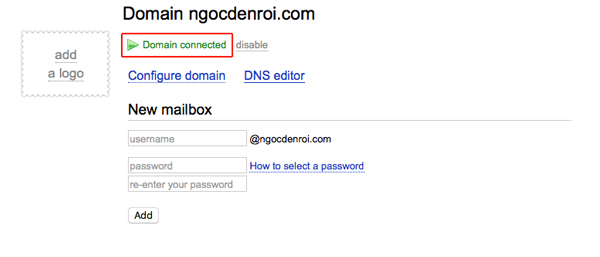
3. Tạo link đăng nhập dễ nhớ
Thay vì phải truy cập vào địa chỉ website của Yandex là https://mail.yandex.com thì bạn hoàn toàn có thể tạo một đường dẫn riêng cho mình kiểu http://mail.domain.com
Để tạo link đăng nhập riêng, vẫn trong trang cấu hình DNS, bạn hãy tạo một record CNAME tên là mail, trỏ đến domain.mail.yandex.net
Bắt đầu từ bây giờ Ngọc thể sử dụng đường dẫn http://mail.ngocdenroi.com để đăng nhập webmail rồi! 😉
4. Cấu hình SPF và DKIM
Nếu muốn email gửi đi không bị chuyển vào Spam, bạn cần cấu hình SPF và DKIM cho tên miền. Ngọc khuyên bạn nên làm điều này.
Trong trang quản lý Mail for Domain, hãy click vào link DNS editor.
Sau đó trong bảng DNS records như bên dưới bạn sẽ thấy có rất nhiều record, hãy chú ý 2 record SPF và DKIM Ngọc khoanh đỏ bên dưới. Bạn sẽ lấy thông tin 2 record này để add thêm vào DNS của tên miền.
2 record thêm vào sẽ như hình dưới:
Cấu hình DNS hoàn chỉnh của Ngọc trên CloudFlare nhìn sẽ như thế này:
III. Tạo tài khoản email tên miền riêng với Yandex
Để tạo thêm tài khoản email tên miền riêng, trong trang Mail for Domain phần New mailbox bạn hãy nhập địa chỉ email và mật khẩu muốn tạo rồi nhấn nút Add.
Từ account thứ 2 trở đi, bạn hãy nhấn link Add mailbox để nhập thêm. Giới hạn 1.000 mailbox.
Vậy là xong rồi đó, giờ bạn thử gửi email xem nào. Tất cả các thư sẽ đi đến inbox ngay và luôn đó! 😎
IV. Cách dùng mail Yandex
1. Sử dụng phần mềm quản lý mail
Nếu bạn muốn kiểm tra email trên các thiết bị mobile, hãy cài ứng dụng Yandex Mail. Với những ứng dụng quản lý mail khác như Outlook, Thunderbird hay Apple Mail… bạn hãy tham khảo hướng dẫn này của Yandex để biết thông số cấu hình IMAP, POP3.
2. Tạo địa chỉ email mặc định
Yandex có một chức năng rất hay, đó là địa chỉ email mặc định. Tức là toàn bộ email gửi đến những hòm mail không tồn tại (ví dụ abc@ngocdenroi.com, xoxo@ngocdenroi.com) sẽ được tự động chuyển đến email mặc định này.
Để cấu hình địa chỉ mặc định này, bạn hãy nhấn vào link Configure domain.
Trong mục Default address, chọn địa chỉ mong muốn rồi nhấn nút Select là xong. Từ lúc này nếu ai đó gửi những email về địa khongtontai@ngocdenroi.com thì sẽ được chuyển về contact@ngocdenroi.com 😕
3. Tự động chuyển tiếp (Forward) mail sang địa chỉ khác
Để forward mail Yandex sang địa chỉ mail khác (ví dụ Gmail), bạn hãy login vào mail trên Yandex, nhấn biểu tượng răng cưa All Settings, chọn Message filtering.
Tiếp theo hãy nhấn nút Create filter và tạo filter với điều kiện email gửi tới địa chỉ của bạn thì sẽ forward sang địa chỉ khác. Hình ảnh cấu hình như bên dưới:
Ngay sau đó Yandex sẽ gửi cho bạn một email yêu cầu xác nhận chuyển tiếp đến địa chỉ Gmail (nhớ kiểm tra trong mục Spam). Nhấn vào Confirm để xác nhận để bắt đầu nhận thư chuyển tiếp nhé!
Lời kết
Ok, như vậy chúng ta đã hoàn thành các bước tạo email tên miền riêng với Yandex rồi. Dù miễn phí nhưng Yandex được rất nhiều người tin dùng và sử dụng vì tính ổn định, tuỳ biến cao cũng như không giới hạn domain add vào.
Bạn đang dùng dịch vụ nào để tạo email tên miền riêng? Quá trình tạo email tên miền riêng với Yandex nếu có bất kỳ khó khăn, vướng mắc nào đừng chần chừ hãy để lại một bình luận ở bên dưới để Ngọc có thể hỗ trợ bạn nhé. Hoặc nếu có tạo thành công thì cũng “cắm” vào một comment để kích lệ tinh thần nha! 😛

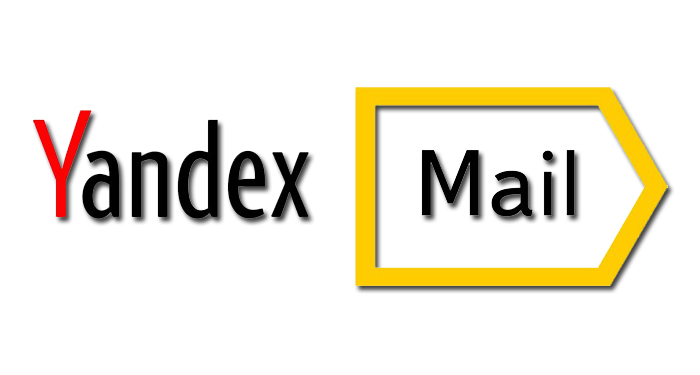

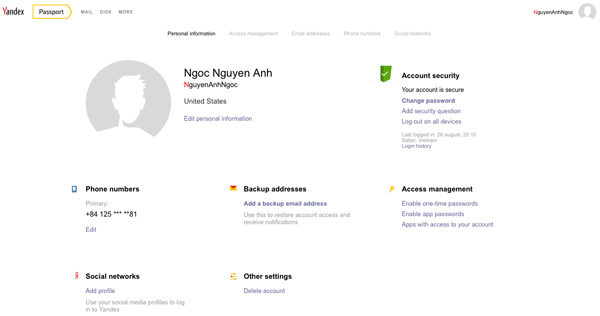

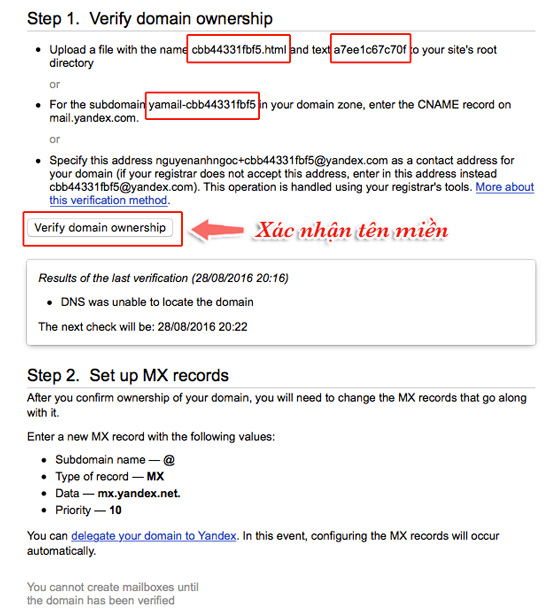 1. Xác nhận quyền sở hữu tên miền
1. Xác nhận quyền sở hữu tên miền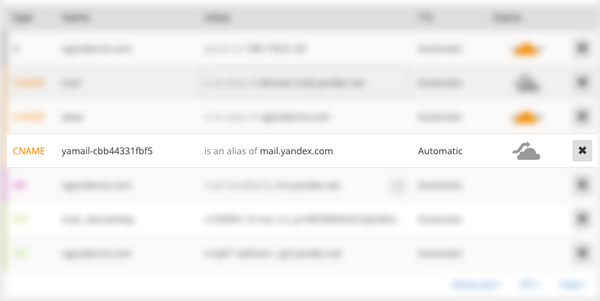


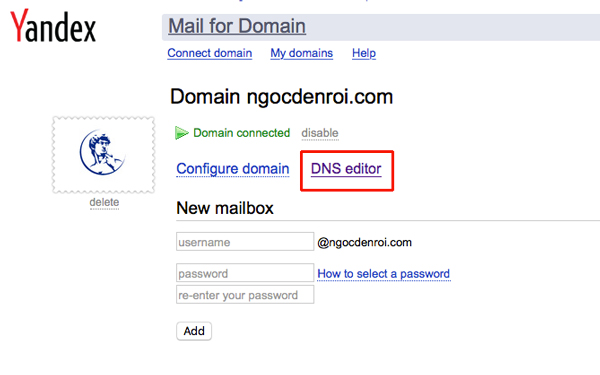
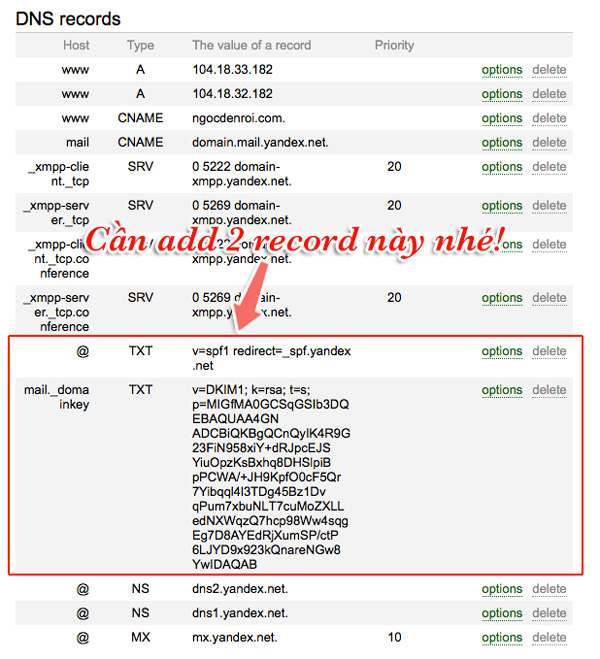
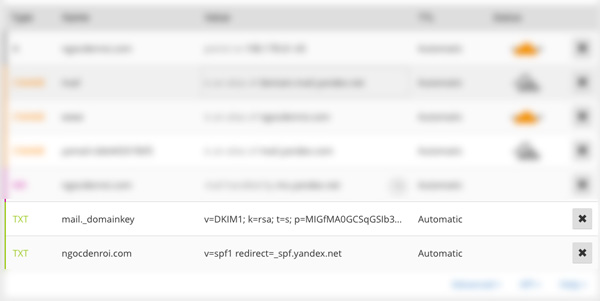
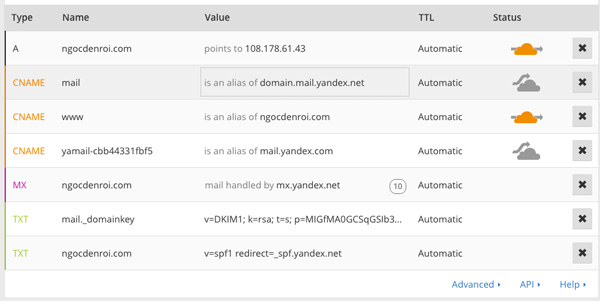
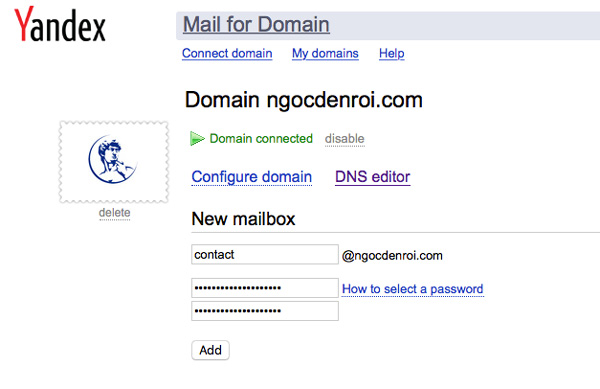
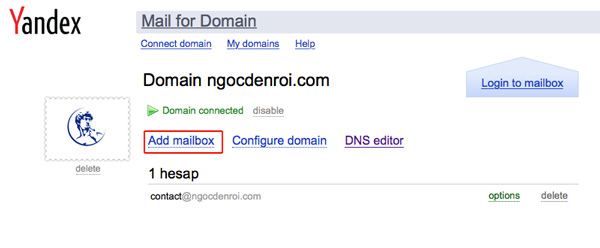
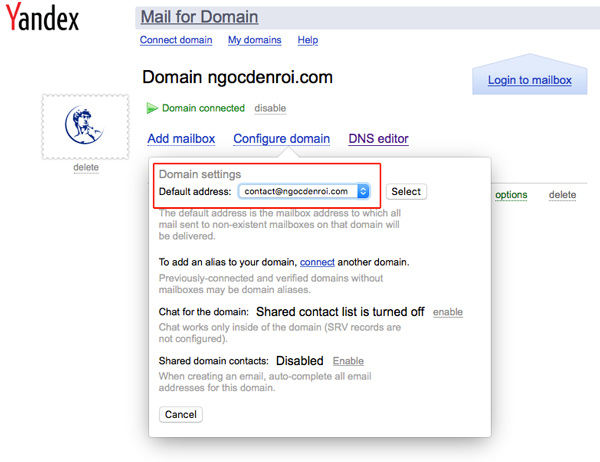
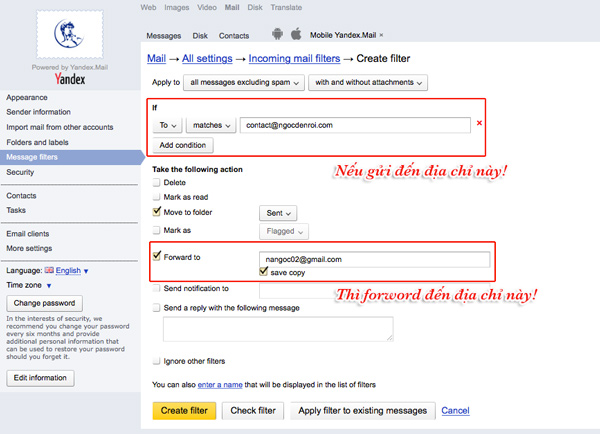
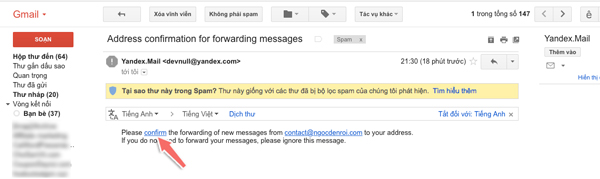






Chào anh Ngọc. Em biết bài này anh viết khá lâu rồi. Nhưng nếu anh thấy bình luận này mong anh có thể update lại bài. Tại Yandex có khá nhiều thay đổi. Lúc đăng ký có thể dùng mạng điện thoại khác (như em dùng viettel vẫn nhận được, có điều chờ hơi lâu) và đặt biệt là Yandex không còn cung cấp gói miễn phí nào nữa. Hic, buồn ghê luôn! Nếu còn nơi nào uy tín có thể tạo email tên miền miễn phí, hy vọng anh có thể giới thiệu cho em và độc giả. Cảm ơn những bài viết cực kì hữu ích và chi tiết của anh!
Cám ơn những cập nhật của em, hiện anh cũng không biết dịch vụ nào cho phép tạo email theo tên miền riêng mà dùng ổn định em à. Anh đang dùng dịch vụ của Google (trả phí mỗi tháng 100k thấy ổn định lắm) em có thể tham khảo: https://ngocdenroi.com/blog/cach-tao-email-ten-mien-rieng.html
Cho m hỏi là khi đã đăng ký tài khoản trên yandex, sau đó nhập domain vào, khi xác nhận domain hệ thống chỉ cho xác nhận bằng bản ghi TXT chứ ko phải CNAME, mà m nhập bản ghi TXT vào phần quản lý DNS rồi vẫn không được là sao ạ.
Bạn xem kỹ lại hướng dẫn nhé, mọi người vẫn thao tác bình thường. Bạn có thể dùng cách tạo file .html sau đó tải lên thư mục gốc của website cũng được.
Cảm ơn bạn Ngọc,
Đang loay hoay với cái zoho mail vì đã dùng mấy năm nay rùi. Bây giờ tạo cái mail mới sử dụng gửi mail trong outlook mà zoho lại cắt bỏ POP. Chuyển sang Yandex như bạn hướng dẫn mình đã có thể dùng ngon lành.
Cảm ơn rất nhiều!
Tôi đã thử và thành công! Rất cảm ơn anh Nguyễn Anh Ngọc!
Chúc mừng bạn!
http://www.dichthuatpanda.com cũng ko thể tạo được vì gởi mail đi được nhưng gởi mail trở lại thì ko nhận được.
Bạn check lại kỹ phần: Để nhận được email gửi đến, bạn phải cấu hình record MX. Trong trang quản lý DNS của tên miền, hãy tạo một record MX với Name là @ (nếu không add được record @ bạn hãy nhập domaincủabạn.com), trỏ đến Server mx.yandex.net với Priority là 10.
http://www.dichthuatpanda.com cũng ko thể tạo được, bạn giúp mình nhé!
Bn ơi, Có hướng dẫn tự động gởi thư trả lời của mail Yandex ko
Hướng dẫn mình với.
Ví dụ khi nhận được email thì tự đổng trả lời là “”chúng tôi đã nhận được thư” ví dụ v
Anh cho em hỏi tí, khi em kết nối với gmail làm đúng như bước trên, thư khác gửi qua mail yandex thì địa chỉ gmail liên kết em nhận được, đến khi trả lời trong gmail em không dùng mail yandex trả lời được, hay mình phải cài đặt lại trong phần gmail cấu hình gì nữa hả a giống như zoho phải không anh ? Zoho thì nó ngược lại lý do không hổ trợ pop vs imap trong bản miễn phí em kết nối với gmail thì không nhận được thư khác trả lời qua yandex nhưng trong gmail thì em có thể dùng địa chỉ zoho trả lời, 2 cái này nhức đầu quá không lẽ 1 domain dùng 1 lúc 2 thằng zoho với yandex luôn 😂, ak cho em hỏi thêm tí nếu mình xác minh cname, MX, TXT trong hosting Cpanel khi mình chuyển hosting có cần xác minh hay cài đặt lại gì không anh ?